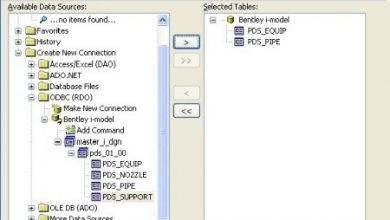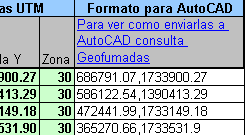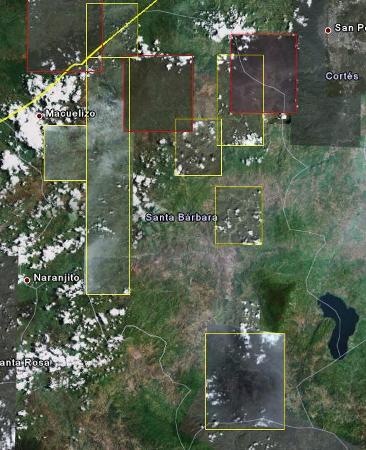Modificarea proiecției unei hărți
![]() Înainte de a vedea cum să procedăm cu AutoCADMap 3DCe se întâmplă dacă o facem folosind Microstation Goegraphics. Aveți grijă, acest lucru nu se poate face cu AutoCAD normal și nici numai cu Microstation.
Înainte de a vedea cum să procedăm cu AutoCADMap 3DCe se întâmplă dacă o facem folosind Microstation Goegraphics. Aveți grijă, acest lucru nu se poate face cu AutoCAD normal și nici numai cu Microstation.
Această aplicație este activată folosind instrumente / sistem de coordonate / sistem de coordonate. Acest panou apare, instrumentele pe care le are sunt pentru operațiuni georeferențiate; Vom folosi primele trei care urmează să atribuie și să modifice proiecția unei hărți. Al patrulea este pentru crearea grilelor de cadran și ultimul este pentru re-turnarea din mers.
1. Alocați proiecția.
În cazul meu, vreau să vă atribuie proiecție UTM, cu referință WGS84 (NAD83), zona 16 Nord. Pentru a afișa panoul, apăsați pe prima pictogramă până când apare acest panou, pe care îl putem trage pe barele laterale:

Folosim primul buton (editare) pentru a-i atribui proiecția, apoi alegem Proiecție standard, Universal Traverse Mercator, cu Datum WGS84 și unități în metri. În dreapta, este aleasă zona, care în acest caz este 16 în emisfera nordică, pentru modificările care trebuie aplicate este selectat al treilea buton (salvare master).

2. Alegeți proiecția de referință
Pentru aceasta, utilizați a doua pictogramă, apăsând mouse-ul până când acest panou este activat:

În acest caz, vreau să-mi transform harta în coordonate geografice, așa că selectez al șaptelea buton, apoi apăs pe al doilea buton (editare de referință) pentru ao configura, alegând proiecția standard / geografică (latitudine / longitudine), folosind aceeași bază de date wgs84 și unități până la grade. Apoi se aplică al patrulea buton (Salvare referință).

3. Efectuați conversia
Acest lucru se face cu instrumentele panoului inițial al celui de-al treilea panou.

- În cazul în care vrem să transformăm întregul fișier, vom alege prima opțiune (transformarea tuturor)
- În cazul în care doriți să faceți acest lucru numai cu un gard, acesta trebuie să fie activ și a doua opțiune (transformarea gardului)
- Dacă doriți să transformați numai unele obiecte, selectați al treilea (transformare element)
- Următoarea este de a transforma fișierele în format ASCII
- Și ultima este de a transforma mai multe fișiere (lot).
După selectarea opțiunii, faceți clic pe ecran.